Microsoft store 마이크로 소프트 스토어에서 특정 앱을 클릭하면 '제품이 존재하지 않습니다. 재고가 없는 것일 수 있습니다. 검색해 보시기 바랍니다.'라는 오류 메시지가 나타나는 에러를 해결하는 방법입니다.
MicroSoft Store 마이크로소프트 스토어 오류
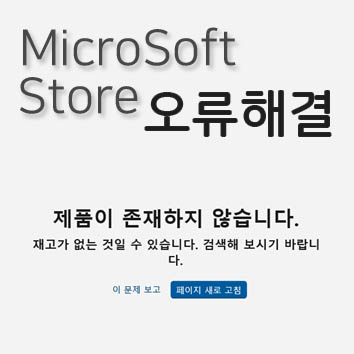
오류 현상은 마이크로소프트 스토어(Microsoft Store)에서 각각의 앱을 클릭했을 때 위와 같이 '제품이 존재하지 않습니다. 재고가 없는 것일 수 있습니다. 검색해 보시기 바랍니다.'라는 화면이 계속 노출되는 증상입니다.
MicroSoft Store 오류해결 방법(윈도우10)
윈도우 시작> 설정> 앱> 앱 및 기능> Microsoft Store-고급 옵션 클릭> 복구> 초기화
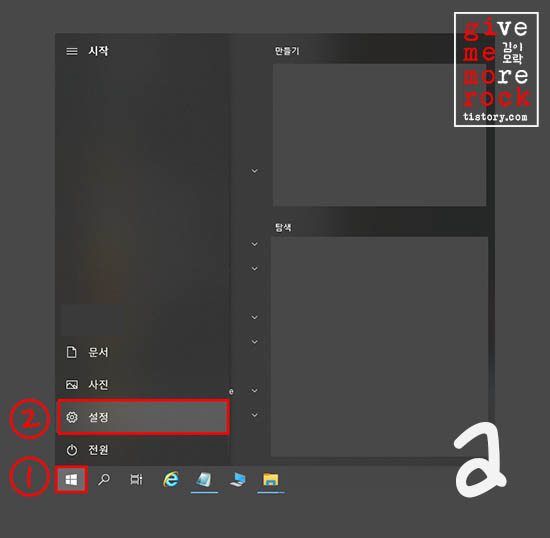
a. 윈도우10 화면
① 윈도우 화면에서 하단에 '윈도우 물결 표시 아이콘'을 클릭합니다.
② 톱니바퀴 모양 '설정'을 클릭합니다.
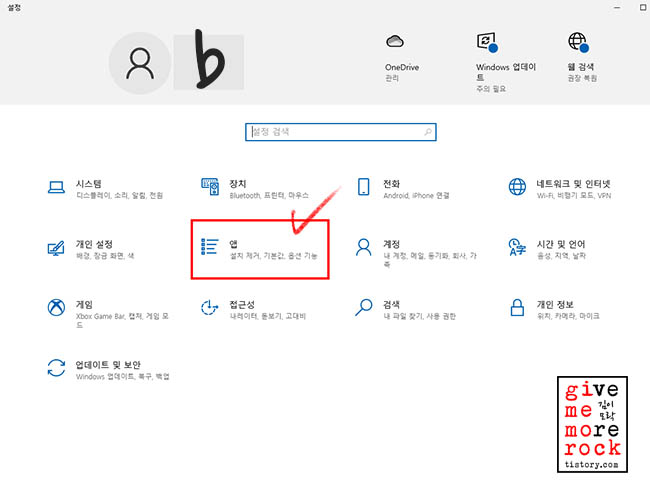
b. 윈도우 설정 화면
윈도우 설정 화면에서 '앱'을 선택합니다.
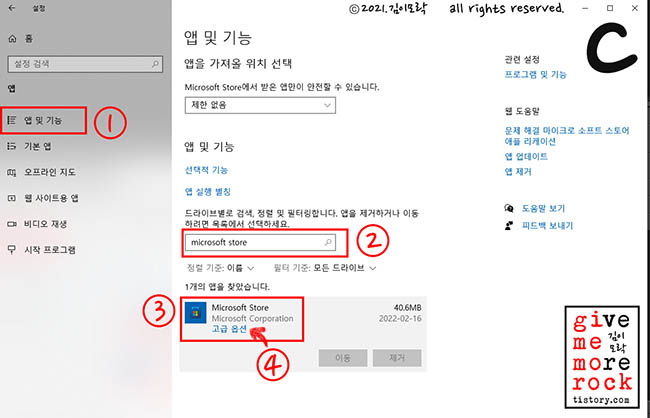
c. 앱 및 기능
① '앱 및 기능' 탭을 선택합니다.
② 목록 중에서 'Microsoft Store'를 찾아줍니다. 알파벳 순 정렬이니 'M' 항목에서 찾을 수 있습니다. 설치한 프로그램이 많아서 복잡하면 입력창에 'microsoft store'라고 검색하면 빨리 찾을 수 있습니다.
③ 'microsoft store'를 클릭합니다.
④ '고급옵션'을 클릭합니다.
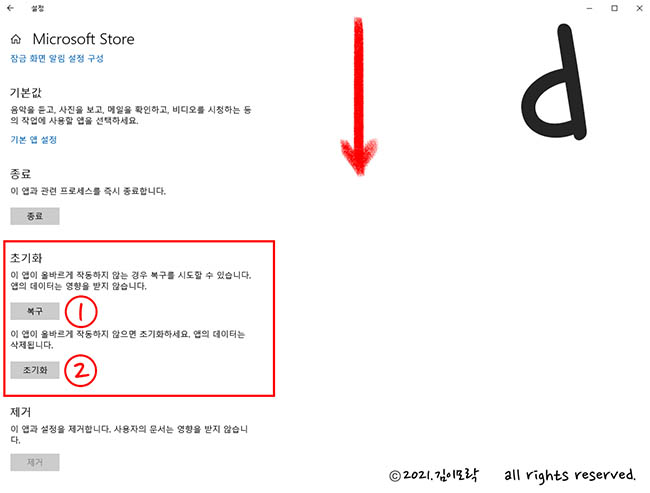
d. Microsoft Store 복구/초기화
화면을 아래로 내려서 '초기화' 메뉴를 찾습니다. 차례대로 버튼을 누릅니다.
① '복구' 버튼을 누릅니다.
② '초기화' 버튼을 누릅니다.
e. Micorosoft Store 오류 해결
다시 Micorosoft Store(MS 스토어)를 구동해서 앱을 클릭해보면 정상 작동하는 것을 확인할 수 있습니다.




댓글